
Сви смо већ навикли да фотографишем распоред, документе, странице књига и много више, али из више разлога за "екстракт" текст са снимања или слике, што га чини погодним за уређивање, још увек је потребно.
Посебно често са потребом да се фотографија претвори у текст, школарци и студенти су суочени са. Природно је, јер нико неће преписати или уписати текст, знајући да постоје једноставније методе. Било би равно идеално ако бисте могли претворити слику у текст у Мицрософт Ворд, то само овај програм не зна како препознати текст нити претворити графичке датотеке у текстуалне документе.
Једини начин да се текст "поставите" из ЈПЕГ датотеке (џип) на реч је препознавање у програму треће стране, а затим га копирати и уметните га одатле или га лако изводите у текстуални документ.
Препознавање текста
Аббии ФинеРеадер Ригхт је најпопуларнији програм препознавања текста. То је главна функција овог производа који ћемо користити у наше сврхе - претварање фотографије у текст. Из члана на нашој веб страници можете сазнати више о могућностима Абби Фине Ридер-а, као и како преузети овај програм ако није инсталиран на вашем рачунару.
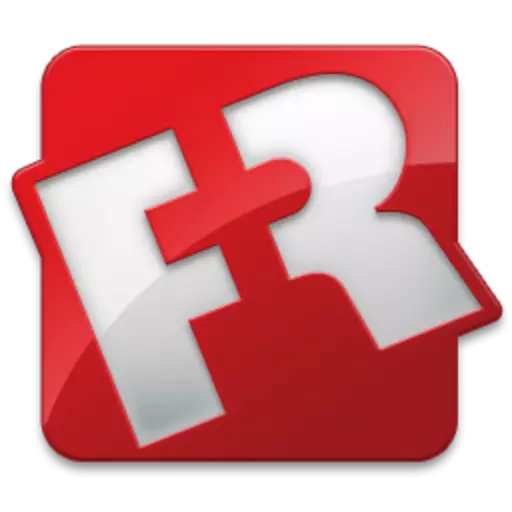
Препознавање текста помоћу Аббии ФинеРеадер
Преузимањем програма инсталирајте га на рачунар и покрените. Додајте слику до прозора, текст на којем желите да препознате. Можете га учинити једноставним повлачењем, али можете да кликнете на дугме "Отвори" која се налази на траци са алаткама, а затим изаберите жељену графичку датотеку.
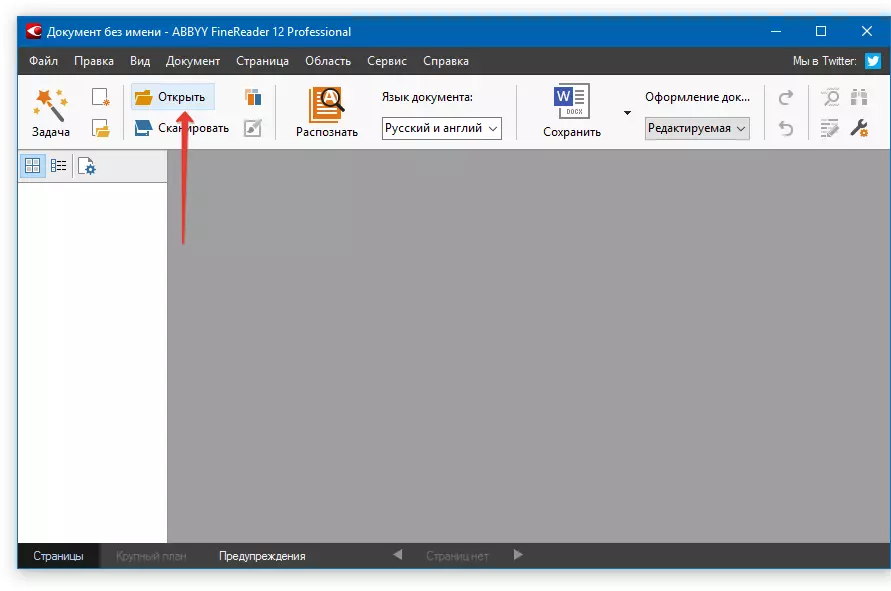
Сада кликните на дугме "Препознајте" и причекајте док ЕББИ Фине Ридер скенира имиџ и из њега уклони сав текст.
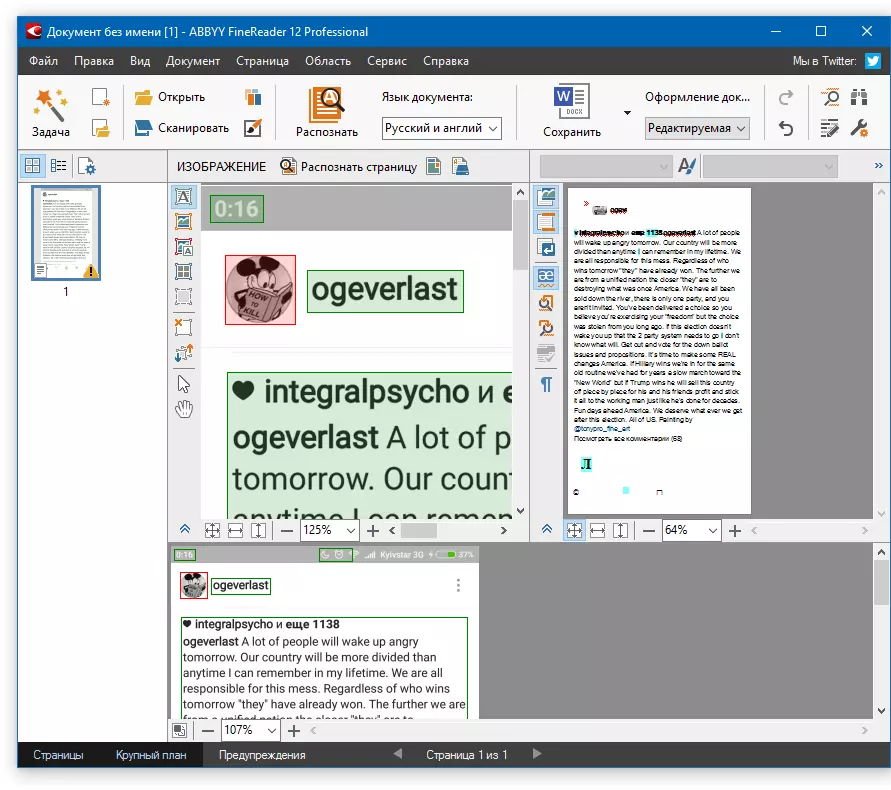
Уметните текст у документу и извоз
Када ФинеРеадер препозна текст, може се доделити и копирати. Помоћу миша означите текст, притисните "Цтрл + Ц" да бисте је копирали.
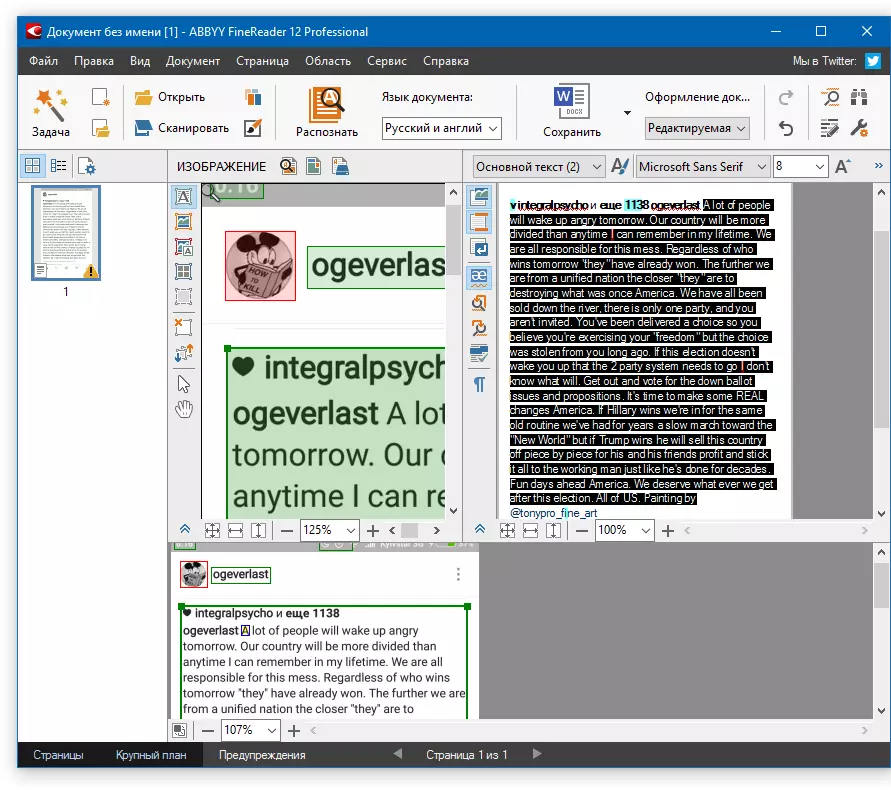
Сада отворите документ Мицрософт Ворд и уметните текст у њега, који је сада садржан у замеру. Да бисте то учинили, притисните тастере "Цтрл + В" на тастатури.
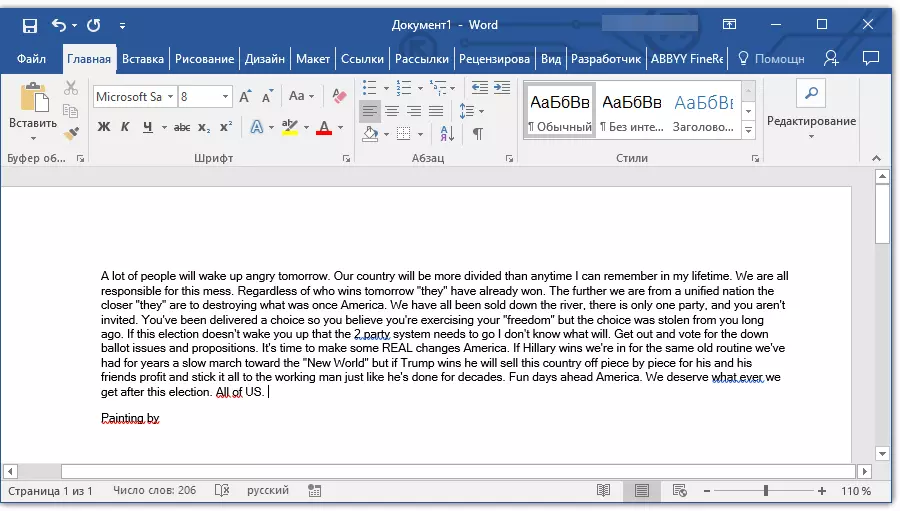
Лекција: Коришћење врућих тастера у Ворд-у
Поред тога што је једноставно копирање / уметање текста из једног програма на други, читач функција ЕББИ омогућава вам да извозите текст препознати у доцк датотеку формата, које је за МС Ворд главни. Шта је потребно за то? Све је изузетно једноставно:
- Одаберите жељени формат (програм) у менију Саве дугме Спремљењем, смештен на плочи за брзи приступ;
- Кликните на овај артикал и одредите место за уштеду;
- Подесите име извозног документа.
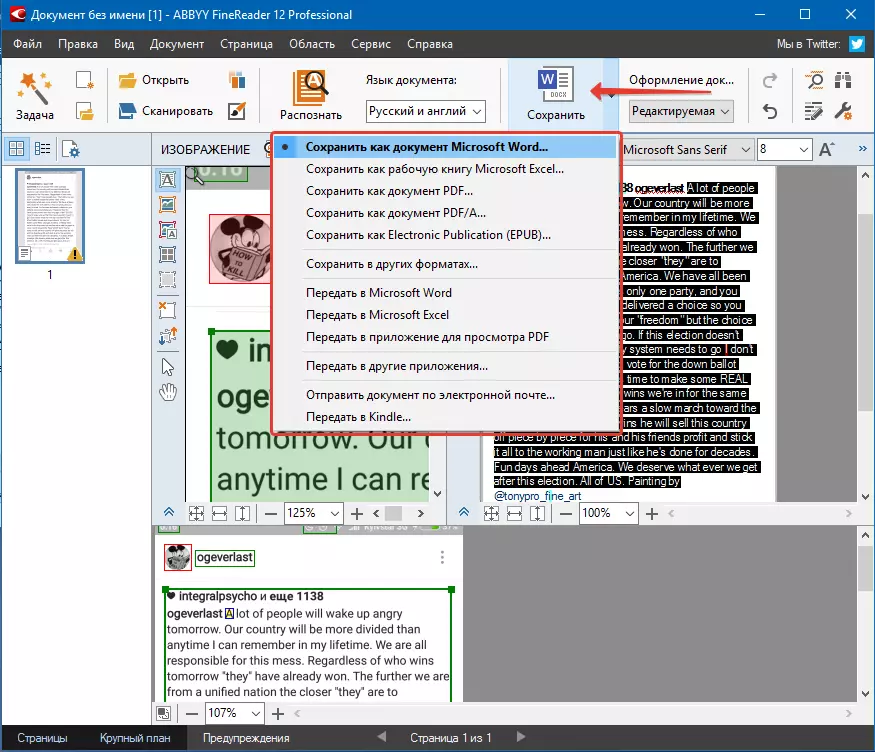
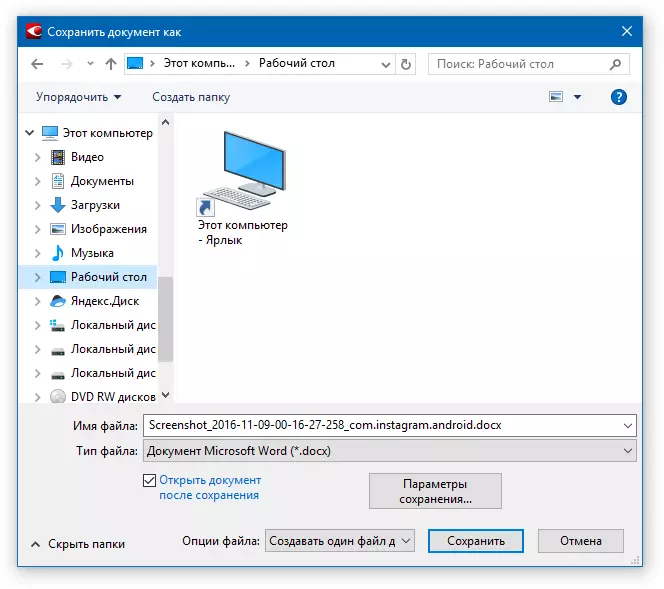
Након што је текст убачен или изведен на реч, можете га изменити, променити стил, фонт и форматирање. Наш материјал о овој теми помоћи ће вам.

Белешка: У извозном документу ће садржати цео текст који је препознао програм, чак и онај који вам можда није потребно, или онај који није потпуно препознат у потпуности.
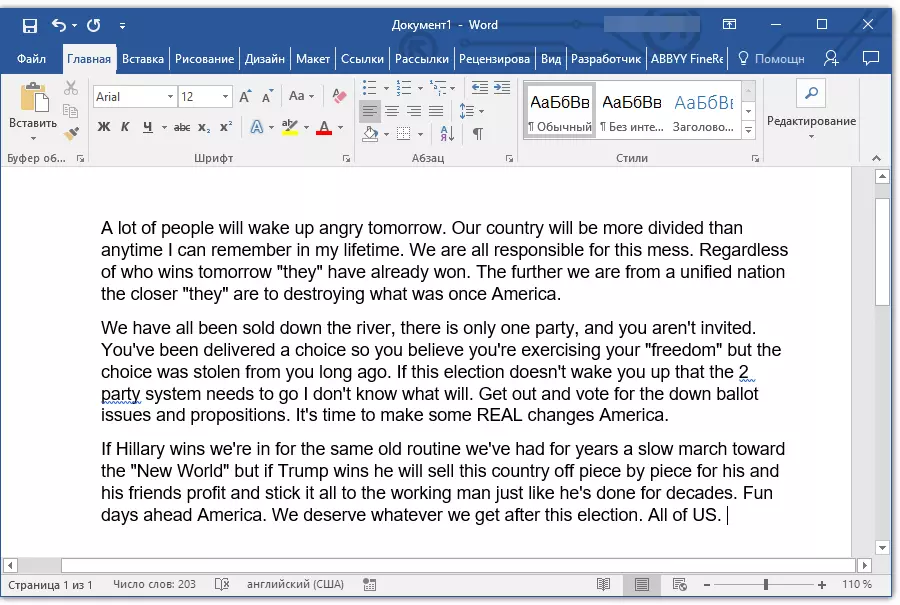
Лекција: Форматирање текста у МС Ворд
Видео лекција за текст превођења са фотографије у Ворд датотеци
Трансформација текста на фотографији у Ворд документу на мрежи
Ако не желите да преузмете и инсталирате све програме треће стране на рачунару, претворите слику са текстом у текстуални документ можете бити на мрежи. Да би то учинили, постоји много веб услуга, али чини нам се да је најбоље од њих, то је ФинеРеадер Онлине, који користи могућности истог Абби софтверског скенера у свом раду.
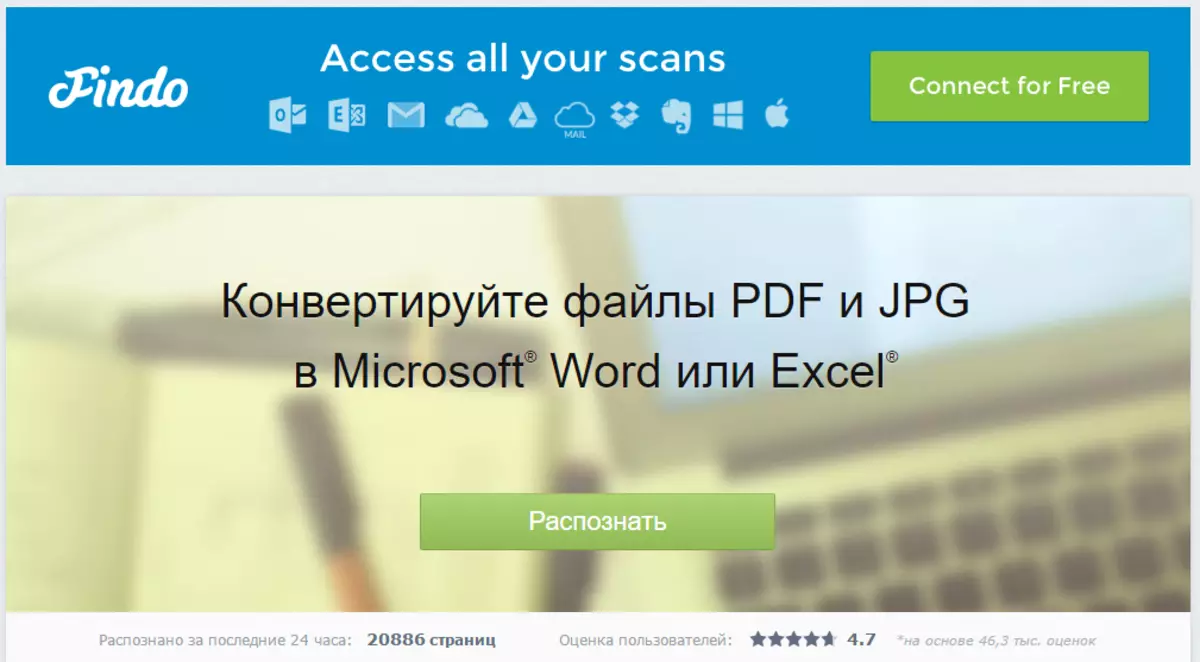
Абби ФинеРеадер Онлине.
Идите на горњу везу и следите ове кораке:
1. Пријавите се на веб локацију помоћу Фацебоок профила, Гоогле или Мицрософта и потврдите своје податке.
Белешка: Ако вас ниједна од опција не натера, мораћете да прођете кроз потпуну процедуру регистрације. У сваком случају, то није теже учинити него на било којој другој веб локацији.
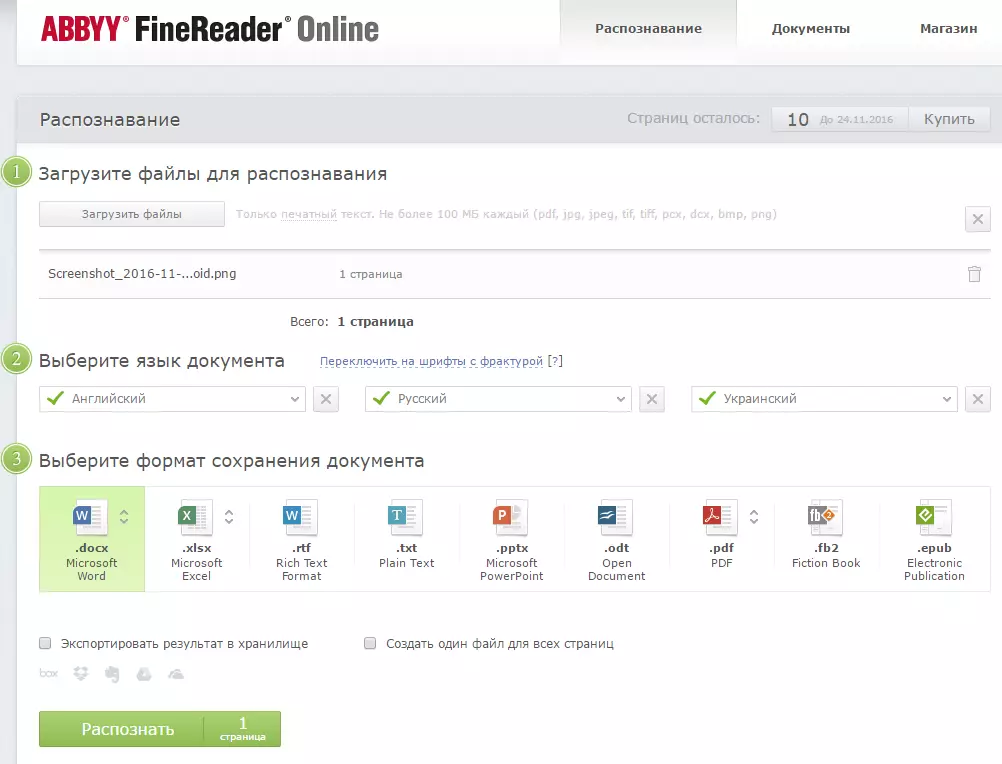
2. Изаберите "Препознајте" на главној страници и преузмите слику на веб локацију са текстом који се уклања.
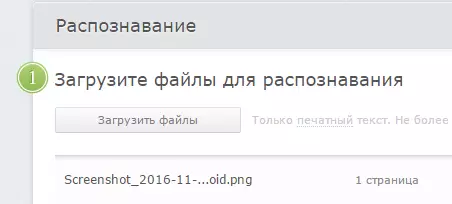
3. Изаберите језик документа.

4. Изаберите формат у којем желите да сачувате препознати текст. У нашем случају ово је доцк, Мицрософт Ворд.
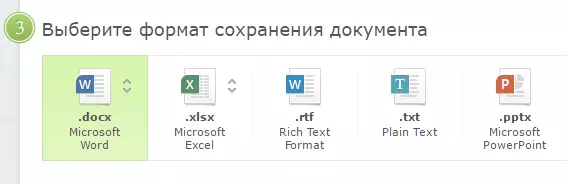
5. Кликните на дугме "Препознајте" и причекајте док сервис не скенира датотеку и претвара је у текстуални документ.
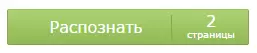
6. Уштедите, прецизно преузмите датотеку са текстом на рачунар.

Белешка: Онлине услуга АББИ ФинеРеадер омогућава не само да сачувате текстуални документ на рачунару, већ и да га извозе у облаке за складиштење у облаку и друге услуге. Укључују кутију, дропбок, Мицрософт Онедриве, Гоогле Дриве и Еверноте.
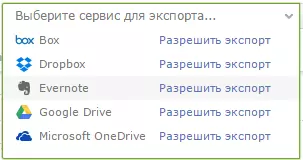
Након што се датотека сачува на рачунару, можете је отворити и изменити, уредите.
О томе, све, из овог члана сте научили како да текст преведе на реч. Упркос чињеници да се овај програм не може носити са тим, чини се једноставним задатком, да то уради са софтвером треће стране - ЕББИ Фине јахача или специјализоване мрежне услуге.
